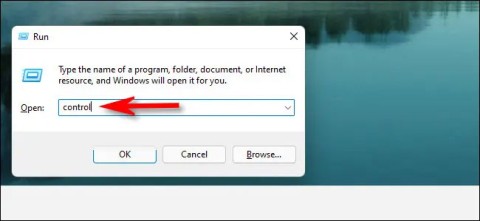Mengakses Panel Kawalan akan membantu anda melaraskan banyak tetapan sistem, kerana Panel Kawalan dalam Windows ialah koleksi applet, yang seperti program kecil, setiap satunya digunakan untuk mengkonfigurasi aspek sistem pengendalian yang berbeza.
Sebagai contoh, satu applet dalam Panel Kawalan membolehkan anda mengkonfigurasi saiz penunjuk tetikus, manakala applet lain membolehkan anda melaraskan semua tetapan berkaitan bunyi.
Applet lain boleh digunakan untuk menukar tetapan rangkaian, menetapkan kapasiti storan, mengurus tetapan paparan skrin dan banyak lagi.
Jadi, sebelum anda boleh membuat sebarang perubahan pada Windows, anda perlu membuka Panel Kawalan. Nasib baik, sangat mudah untuk melakukan ini, sekurang-kurangnya pada kebanyakan versi Windows .
Nota: Membuka Panel Kawalan akan berbeza sedikit pada versi Windows yang berbeza. Berikut ialah langkah untuk membuka Panel Kawalan untuk Windows 10, Windows 8 atau Windows 8.1 dan Windows 7.
Membuka Panel Kawalan hanya mengambil masa beberapa saat pada kebanyakan versi Windows, atau kurang jika anda sudah tahu di mana ia berada.
Menggunakan ciri carian (digunakan untuk semua versi Windows)
Salah satu cara terpantas untuk mendapatkan apa-apa dalam Windows ialah menggunakan fungsi carian sistem. Dalam Windows 10 , cuma klik atau ketik di dalam kotak carian pada bar tugas (ia adalah ikon kaca pembesar), kemudian taip kata kunci "panel kawalan" dan klik pada hasil carian yang muncul.

Dalam Windows 7 , anda perlu membuka Menu Mula dan taip kata kunci "panel kawalan" dalam kotak carian. Kemudian klik pada pintasan Panel Kawalan dalam senarai keputusan program yang dikembalikan.

Dalam Windows 8.1 , anda pergi ke skrin Mula dan juga taip kata kunci "panel kawalan". Sebelum anda selesai menaip perkataan pertama, hasil carian untuk Panel Kawalan dipaparkan. Anda klik atau ketik pada hasil carian itu.

Gunakan Cortana (Windows 10 sahaja)
Dalam Windows 10, anda boleh bercakap dan mengarahkan Cortana untuk membuka Panel Kawalan, berikut caranya:
Pada bar tugas, di sebelah kanan kotak carian, klik atau ketik ikon mikrofon untuk membangunkan Cortana. Selain itu, jika Cortana sudah didayakan pada sistem anda, cuma sebut "Hei Cortana" untuk membangunkan pembantu maya anda, kemudian sebut "Lancarkan Panel Kawalan" dengan kuat!

Gunakan pintasan Panel Kawalan daripada menu Mula atau skrin Mula (digunakan untuk semua versi Windows)
Terdapat satu lagi cara untuk melancarkan Panel Kawalan dalam Windows 10 (ia agak perlahan) dan itu menggunakan menu Mula. Mula-mula, tekan kekunci Windows atau klik ikon Windows di sudut kiri bawah skrin untuk membuka menu Mula. Dalam menu Mula, anda akan menemui pintasan Panel Kawalan, cuma klik padanya.
Petua: Menu Pengguna Kuasa ialah cara yang lebih pantas untuk membuka Panel Kawalan dalam Windows 10, tetapi hanya jika anda menggunakan papan kekunci atau tetikus. Pilih Panel Kawalan daripada menu yang muncul selepas menekan WIN+X atau mengklik kanan butang Mula .

Dalam Windows 7, anda boleh menemui pautan Panel Kawalan dipaparkan terus dalam menu Mula (di sebelah kanan).

Sebagai alternatif, anda juga boleh menavigasi ke Semua Program dan kemudian membuka folder Alat Sistem. Di dalam Alat Sistem, anda akan menemui jalan pintas ke Panel Kawalan.

Dalam Windows 8.1, anda perlu beralih ke skrin Mula dan buka paparan Apl dengan mengklik anak panah kecil di bahagian bawah skrin. Dalam folder Sistem Windows anda akan menemui jalan pintas ke Panel Kawalan.

Buat pintasan untuk Panel Kawalan dan sematkannya pada desktop anda (digunakan untuk semua versi Windows)
Anda juga boleh membuat pintasan untuk Panel Kawalan dan menyematkannya pada desktop anda untuk akses mudah. Anda boleh merujuk kepada artikel " Helah pintasan dalam Windows XP " dan " Cipta dan sesuaikan pintasan aplikasi pada Windows 10 " untuk memahami butiran cara melakukannya.

Sematkan Panel Kawalan pada bar tugas, menu Mula atau skrin Mula (digunakan untuk semua versi Windows)
Untuk mengakses Panel Kawalan dengan pantas dengan hanya satu klik, anda boleh menyematkan pintasannya ke bar tugas, menu Mula atau skrin Mula.
Untuk melakukan ini dalam Windows 10, mula-mula cari Panel Kawalan seperti dalam kaedah pertama. Dalam senarai hasil yang dikembalikan, klik kanan atau tekan dan tahan item Panel Kawalan dan kemudian klik pilihan Pin ke bar tugas atau Pin untuk Mula seperti yang dikehendaki.

Dalam Windows 8.1, anda juga akan terlebih dahulu mencari Panel Kawalan seperti dalam kaedah pertama. Kemudian, dalam senarai hasil yang dikembalikan, klik kanan atau tekan dan tahan item Panel Kawalan dan pilih Semat ke bar tugas atau Semat untuk Mula, seperti yang dikehendaki.

Menggunakan tetingkap Run (terpakai kepada semua versi Windows)
Pertama, tekan kombinasi kekunci Windows + R pada papan kekunci anda untuk membuka tetingkap Run. Kemudian, taip kata kunci "panel kawalan" dan tekan Enter atau klik OK.

Menggunakan Prompt Perintah atau PowerShell (digunakan untuk semua versi Windows)
Jika anda sudah biasa menggunakan Prompt Perintah atau PowerShell untuk mengendalikan tugas pada komputer anda, anda harus tahu bahawa arahan untuk melancarkan Panel Kawalan ialah "panel kawalan". Ia sangat mudah, pertama, anda melancarkan Command Prompt atau PowerShell, kemudian taip arahan ini dan tekan Enter pada papan kekunci, Panel Kawalan akan dilancarkan serta-merta.

Menggunakan Pengurus Tugas (terpakai pada semua versi Windows)
Cara lain untuk membuka Panel Kawalan ialah menggunakan Pengurus Tugas. Mula-mula, anda mengakses Pengurus Tugas (gunakan kombinasi kekunci Ctrl + Shift + Esc atau klik kanan pada Bar Tugas dan pilih Pengurus Tugas). Jika anda menggunakan Windows 10 atau Windows 8.1 Task Manager akan dibuka dalam mod padat, klik Butiran lanjut untuk memaparkan semua maklumat yang diperlukan. Kemudian, buka menu Fail dan klik pada Jalankan tugas baru.

Dalam kotak dialog Cipta tugas baharu, taip kata kunci "panel kawalan" dan tekan Enter atau klik OK.

Mulakan Panel Kawalan daripada Windows Explorer atau File Explorer (terpakai pada Windows 7 dan Windows 8.1)
Satu lagi cara hebat untuk melancarkan Panel Kawalan ialah menggunakan Windows Explorer. Mula-mula anda menavigasi ke Komputer dan kemudian klik butang Open Control Panel di bahagian atas tetingkap (lihat ilustrasi di bawah).

Begitu juga, dalam Windows 8.1, anda juga membuka File Explorer dan pilih PC ini di sebelah kiri. Kemudian, buka tab Komputer dari menu reben di bahagian atas tetingkap dan klik butang Open Control Panel.

Panel Kawalan kini dibuka dan sedia untuk anda gunakan mengikut keperluan.
Jalankan control.exe (terpakai kepada semua versi Windows)
Fail boleh laku untuk Panel Kawalan ialah control.exe. Anda boleh menemuinya dalam folder Windows\System32. Hanya klik dua kali fail ini dan Panel Kawalan akan dilancarkan serta-merta.

Menggunakan menu WinX (Windows 8.1 sahaja)
Kaedah ini digunakan oleh ramai pengguna Windows 8.1 yang mahir. Mula-mula, anda menekan kombinasi kekunci Windows + X pada papan kekunci anda dan kemudian klik pada pintasan Panel Kawalan yang akan muncul dalam menu ini.

NOTA: Kaedah ini juga berfungsi dalam versi awal Windows 10, tetapi jika komputer anda telah dikemas kini kepada Windows 10 Creators dan versi yang lebih baru, kaedah ini tidak akan berfungsi lagi.
Menggunakan Pesona Tetapan (Windows 8.1 sahaja)
Satu lagi cara untuk membuka Panel Kawalan dalam Windows 8.1 ialah menggunakan Charms (Charms ialah ciri baharu dalam Windows 8). Pertama, tekan kombinasi kekunci Windows + I untuk mengakses Charm Tetapan. Untuk peranti dengan skrin sentuh, hanya leret dari sebelah kanan skrin dan ketik Tetapan. Dalam Pesona Tetapan, anda boleh menemui beberapa item, termasuk pintasan ke Panel Kawalan.

Tambahkan bar alat Desktop pada bar tugas (digunakan untuk semua versi Windows)
Kaedah terakhir ini kurang intuitif, tetapi hasilnya boleh menggembirakan ramai pengguna dan mempunyai kesan yang berpanjangan. Mula-mula anda pergi ke Desktop dan klik kanan pada ruang pada bar tugas. Kemudian, klik pada item Bar Alat dan pilih Desktop.

Ini akan menambah bar alat Desktop ke sebelah kanan bar tugas. Anda hanya perlu klik padanya dan kemudian navigasi ke Panel Kawalan.

Keindahan bar alat ini ialah ia akan memaparkan item utama serta pintasan dari Panel Kawalan itu sendiri. Ini boleh menjadi alat yang berkesan untuk ramai pengguna dalam jangka masa panjang.
Kawal arahan dan mengakses applet individu
Seperti yang dinyatakan di atas, arahan kawalan akan melancarkan Panel Kawalan daripada mana-mana antara muka baris arahan dalam Windows, termasuk Command Prompt .
Selain itu, setiap applet individu dalam Panel Kawalan boleh dibuka melalui Command Prompt , yang sangat berguna jika anda memerlukan akses pantas kepada applet.
Di atas adalah semua kaedah daripada mudah kepada kompleks yang boleh membantu kami memulakan Panel Kawalan dalam versi Windows. Semoga artikel ini membantu anda, dan jika anda tahu kaedah lain, sila kongsi di bahagian komen di bawah supaya kami boleh mengemas kini artikel ini!
Lihat juga: